本教程适用版本:WPS 365 点击免费使用
我们在利用Word文档进行日常办公时,经常需要输入各种各样的文档,有时候我们需要给文档分栏,分栏的方法我们已经在之前的教程当中给大家介绍过了,那么如何给分栏的文字添加分隔线呢,今天我们就来教大家这个小技巧,具体怎么操作呢,一起来学习一下吧。
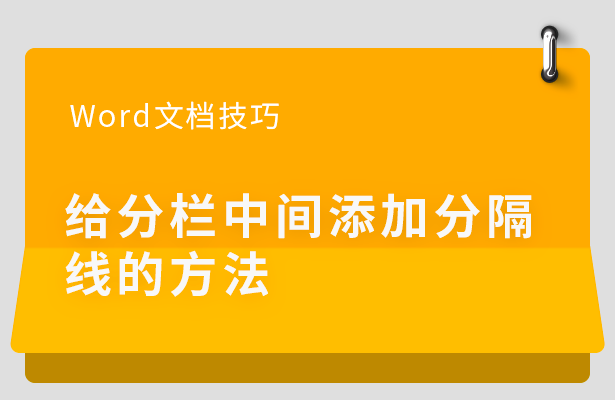 给分栏中间添加分隔线的方法
首先,我们在文档当中输入需要分栏的文字。
给分栏中间添加分隔线的方法
首先,我们在文档当中输入需要分栏的文字。
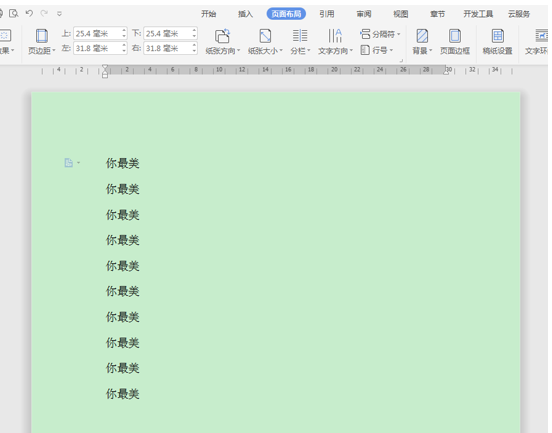 >>免费升级到企业版,赠超大存储空间
然后单击工具栏下的页面布局,在下拉菜单当中选择更多分栏。
>>免费升级到企业版,赠超大存储空间
然后单击工具栏下的页面布局,在下拉菜单当中选择更多分栏。
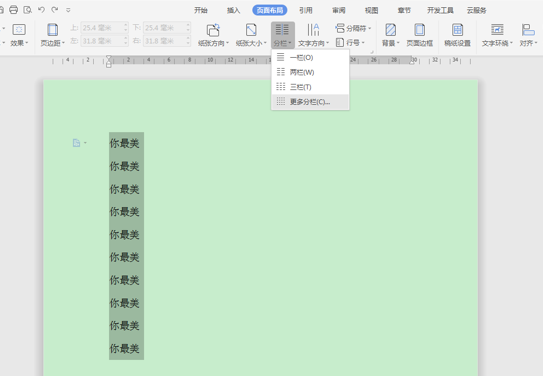 >>免费升级到企业版,赠超大存储空间
弹出分栏的对话框,选择两栏,然后选择右边的分隔线选项,单击确定
>>免费升级到企业版,赠超大存储空间
弹出分栏的对话框,选择两栏,然后选择右边的分隔线选项,单击确定 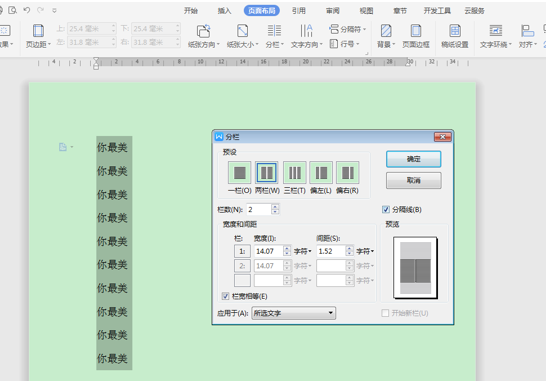 >>免费升级到企业版,赠超大存储空间
然后我们看到数据已经变为了两栏,中间添加了分隔线。
>>免费升级到企业版,赠超大存储空间
然后我们看到数据已经变为了两栏,中间添加了分隔线。
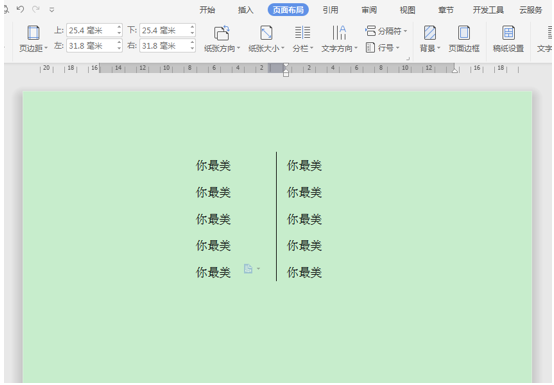 >>免费升级到企业版,赠超大存储空间
那么,在Word文字当中,给分栏中间添加分隔线的方法,是不是非常简单呢,你学会了吗?
>>免费升级到企业版,赠超大存储空间
那么,在Word文字当中,给分栏中间添加分隔线的方法,是不是非常简单呢,你学会了吗?

